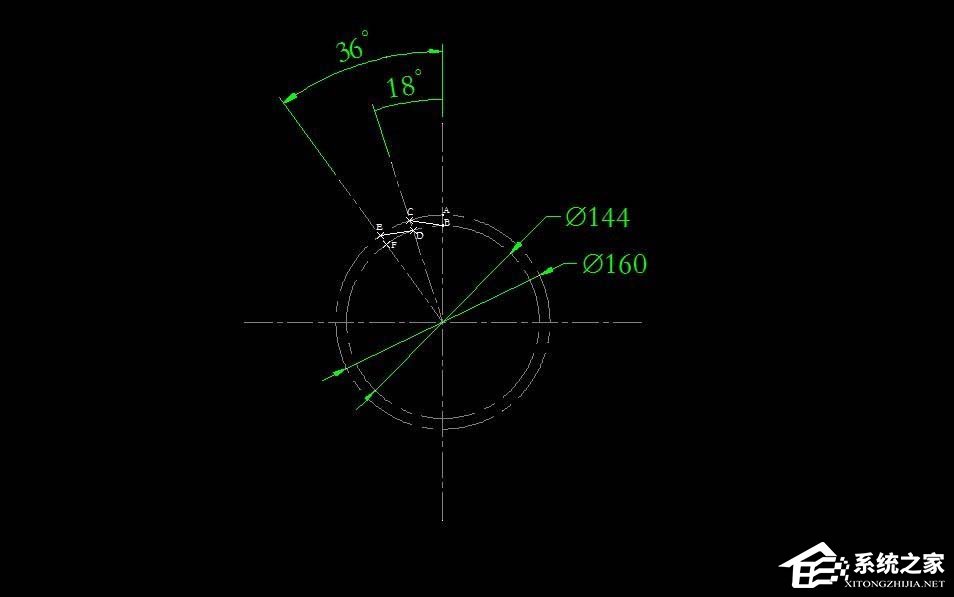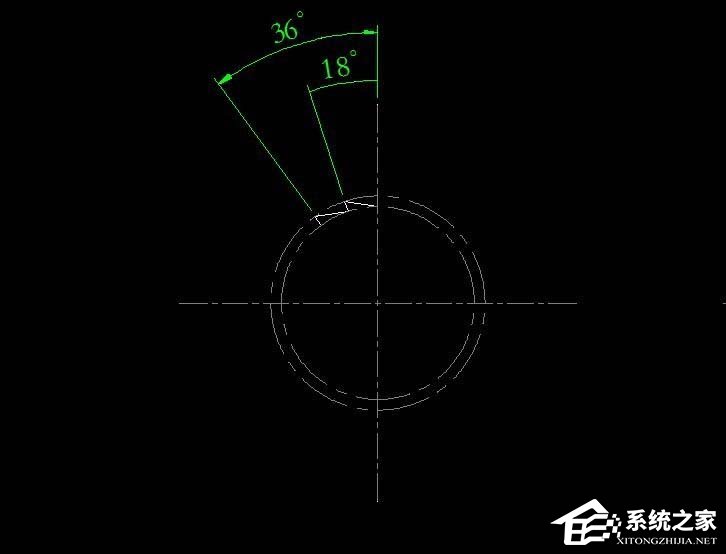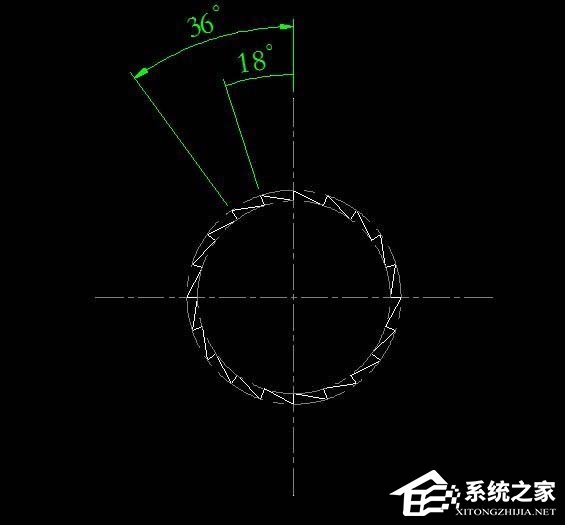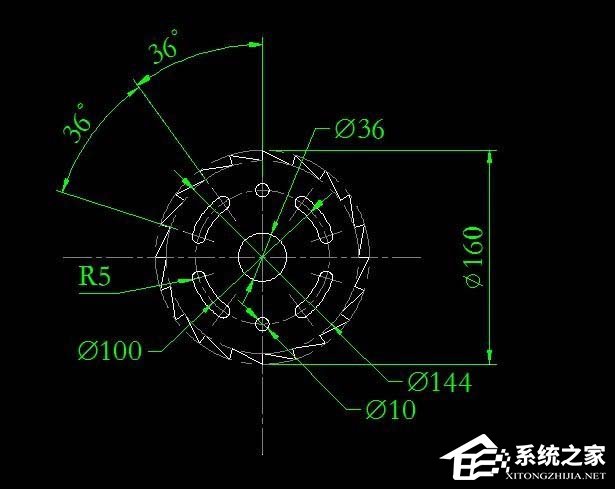AutoCAD怎么画锯齿盘图纸?
|
最近有AutoCAD用户反映,因为工作的原因需要绘制锯齿盘图纸,但由于用户之前从来没有绘制过这种类型的图纸,所以一时之间绘制不出来,这让用户非常烦恼。那么,AutoCAD怎么画锯齿盘图纸呢?具体的绘制方法我们就一起往下看看吧! 方法步骤 一、打开CAD进入绘图界面; 1、以任意位置先做一个十字的中心线,设置好线型,颜色。 2、以中心线的交点为圆心绘制直径160和直径144的圆(这两个圆是做辅助用的)。 3、输入直线命令(简写:L)以中心线的交点为直线的起点,做角度线(126度),直径长度只要超过直径160的圆就可了。 4、重重直线命令,再绘制一条角度线(162度)。 二、角度线绘制好之后,再利用直线命令,将BCDEF这五个点按顺序连接起来,效果如图; 三、利用陈列命令(简写:AR,用环形陈列); 四、主轮廓完成之后,开始绘制里面的图形元素(弧形腰形孔、圆孔); 1、利用直线命令,先绘制两条角度线,一条是126度,另一条是162度。 2、利用圆的命令,以十字中心线的交点为圆心,绘制一个直径为100的圆(做中心圆用)。 3、利用偏移命令(简写:O),将直径100的圆内、外各偏移一次,偏移距离为5。 4、找到126度的线与直径100的圆的交点为圆心,绘制一个半径为5的圆。 5、找到162度的线与直径100的圆的交点为圆心,绘制一个半径为5的圆。 6、修剪半径为5的圆以外的部分,效果如图。 7、找到垂直中心线与直径100的圆的交点为圆心(上下各有一个点),绘制一个直径10的圆。 8、以十字中心线的交点为圆心,绘制一个直径为36的圆。 五、利用镜像命令(简写:mi); 1、将左边的弧腰形孔为镜像对象,十字中心线的垂直线为镜像点。 2、将上半部分的两个弧形腰形孔为镜像对象,十字中心线的水平线为镜像点。 六、镜像完成后,再做最后的整理和标注,效果如图。 |